-
Cómo restaurar la vista de carpeta
-
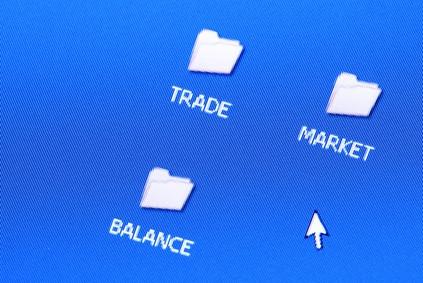
La aplicación Explorador de Windows le permite editar, personalizar y restaurar las opciones de vista de carpeta para ciertas carpetas o todas las carpetas del sistema. Puede restaurar los ajustes del tipo específico de carpetas de nuevo a una configuración anterior, o elegir para restaurar una carpeta de nuevo su estado predeterminado. Dentro de la ventana del Explorador de Windows XP, un botón específico de menú le permite alternar entre dos vistas de carpetas diferentes. El proceso es ligeramente diferente en Windows Vista, ya que Microsoft eliminó muchas características de la aplicación Explorer de esta y nuevas versiones de Windows.Instrucciones
Alternar entre carpetas y Tareas del sistema
1 Abrir una ventana del Explorador de Windows. Ir al menú "Inicio" y haga clic en "Mi PC". (Para usuarios de Windows Vista, vaya al menú "Inicio" y haga clic en "PC".)
2 Haga clic en el botón de "carpetas" en la barra de herramientas principal. Observe que el Explorador de Windows deja de cambios de panel de "carpetas" a fin de "Sistema de Tareas" punto de vista.
3 Haga clic en el botón de "carpetas" cada vez que desee ver las carpetas en una jerarquía expansible-árbol. Conmutar de nuevo a "Tareas del sistema" haciendo clic en el botón "carpetas" de nuevo.
Restore Default Folder View
4 Ir al menú "Inicio" y haga clic en "Mi PC". Una ventana del explorador se abre. (Para usuarios de Windows Vista, vaya al menú "Inicio" y haga clic en "PC".)
5 Haga clic en el menú "Herramientas" y seleccione "Opciones de carpeta ..." en el menú desplegable. La ventana "Opciones de carpeta" se abre.
Nota: El menú "Herramientas" no está presente de forma predeterminada en Windows Vista. Acceder a este menú pulsando la tecla "ALT" en su teclado. Aparece el menú "Herramientas". Haga clic en "Opciones de carpeta ..." en el menú desplegable y haga clic en la casilla de verificación que corresponde a la "vista de carpeta simple navegación panel de" opción.
Restaurar carpetas de nuevo a su estado por defecto haciendo clic en el botón "Restaurar valores predeterminados". Haga clic en el botón "Aplicar" cuando haya terminado, y luego haga clic en "Aceptar".
6 Seleccione la pestaña "Ver". Permitir a cualquiera de las opciones en la sección "Configuración avanzada" haciendo clic en la casilla de verificación correspondiente. Haga clic en "Aceptar" para confirmar los cambios.
Restaurar carpetas de nuevo a su estado por defecto haciendo clic en el botón "Restaurar valores predeterminados". Haga clic en "Aplicar" y luego "Aceptar" para confirmar los cambios.
